前言
VPN是Virtual Private Network的简写,单词意思是虚拟专用网络。它可以简单理解成在公用网络上建立一条隧道,让你的网络环境变成专用网络,从而进行加密通讯,再通过VPN网关对数据包的加密和数据包目标地址的转换,从而实现远程访问。Windows本身是自带vpn拨号功能的,接下来小编手把手教你电脑怎么挂VPN。
Windows 10 连接设置 VPN
第一步,选择开始菜单中的设置按钮:
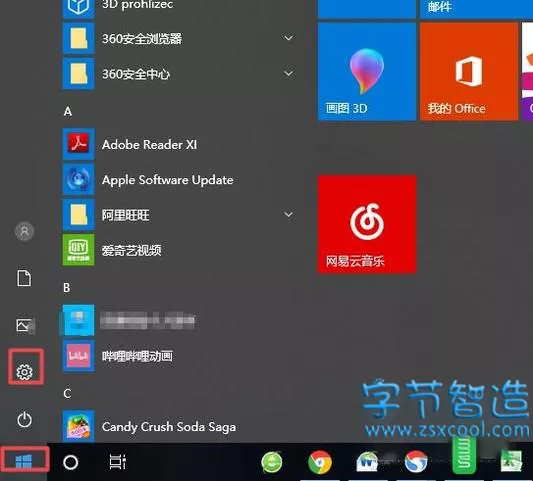
第二步,在弹出的Windows设置面板中,选择【网络和Internet】:
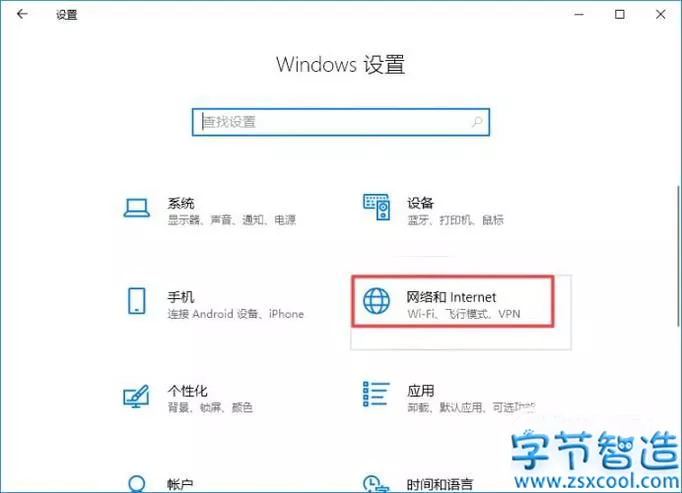
第三步,点击左侧的【VPN】功能:
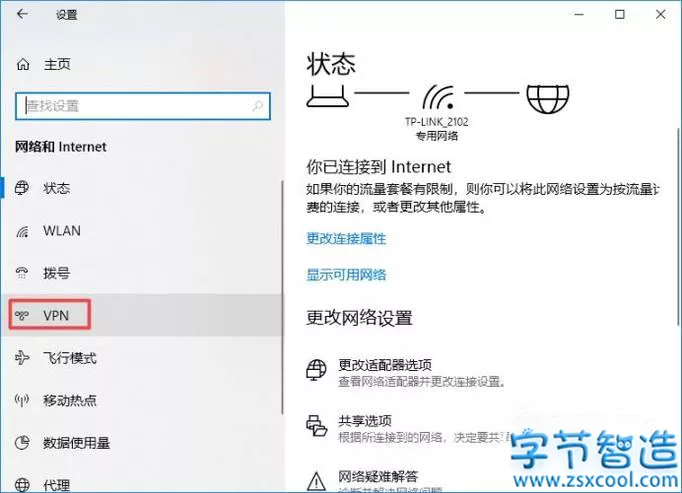
第四步,选择【VPN】功能后,点击右侧的【添加VPN连接】:
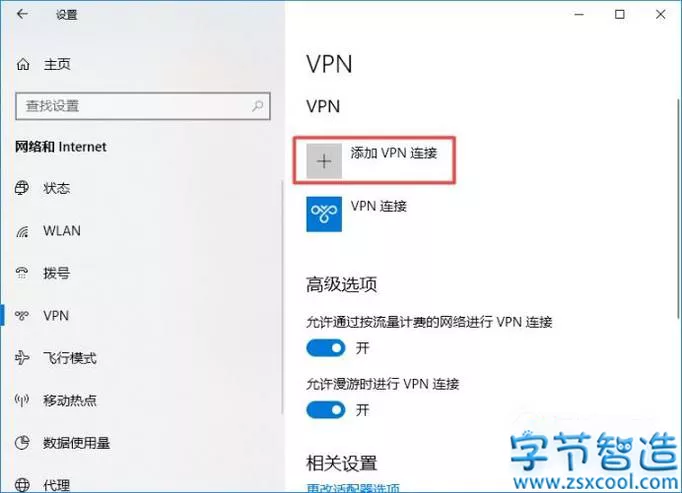
第五步,填写弹框中的表格,最后点击保存就设置好了。
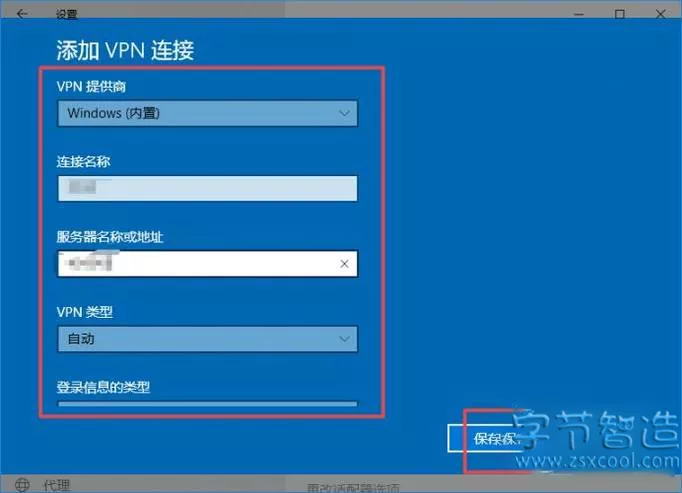
注意:【服务器名称或地址】要根据站点说明填写VPN服务器地址,不能填错,【连接名称】可以随便填。
Windows 7 连接设置 VPN
1、打开控制面板——>所有控制面板项——>网络和共享中心,选择设置新的连接或网络,进入下一步:
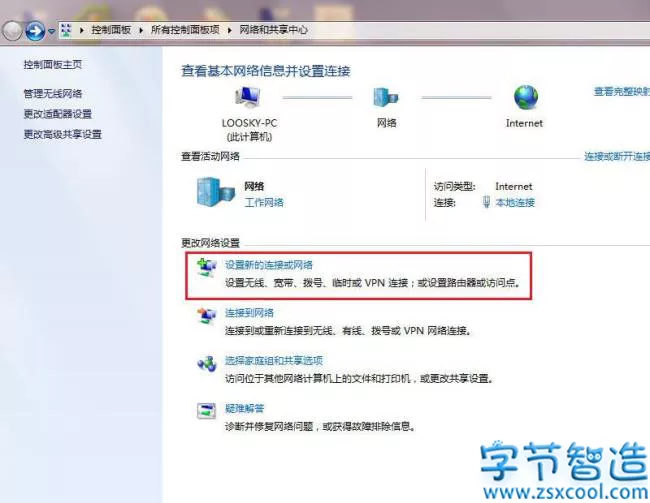
2、在设置连接或网络弹框中选择【连接到工作区】:
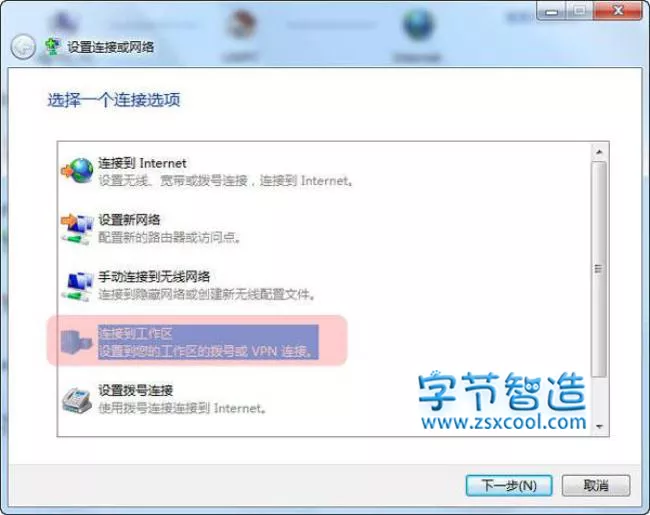
3、接着我们需要创建一个新链接,选择【否,创建新连接】,然后点击下一步:
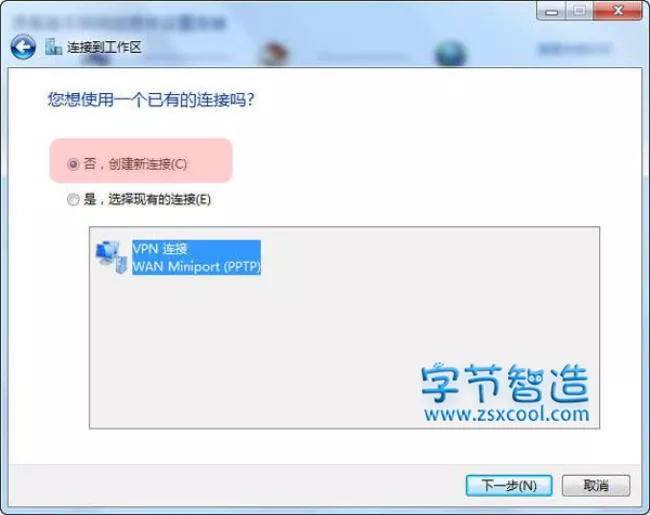
4、然后选择使用我的internet连接(vpn),这里不能选错,这是Windows 7连接VPN设置的关键:
5、输入您VPN服务器地址,这个需要事先准备,可以通过购买获得:
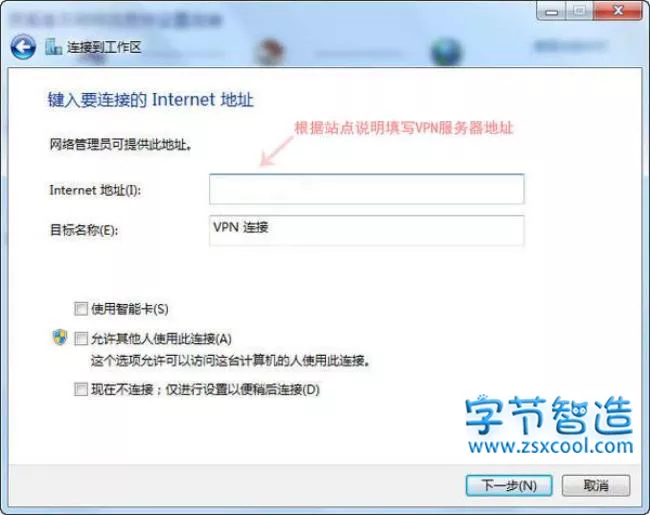
6、然后需要输入VPN服务器登录用户名账户和密码,点击连接进行下一步:
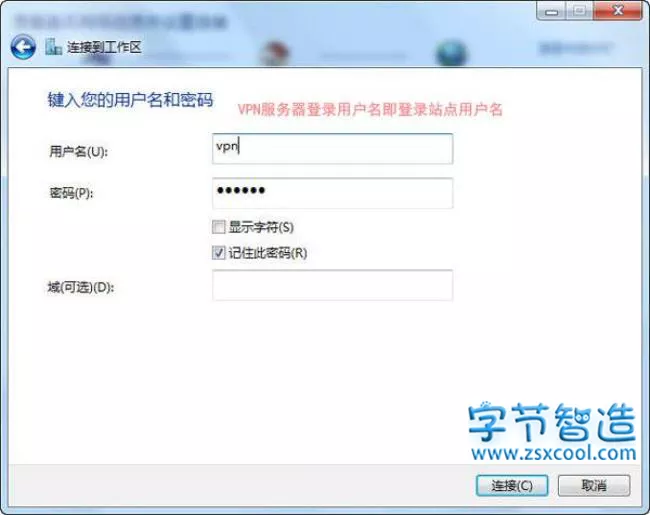
7、到了这一步,Windows 7 连接设置 VPN就基本完毕了,通过Windows 7 任务栏右下角的网络连接就可以进行查看了:
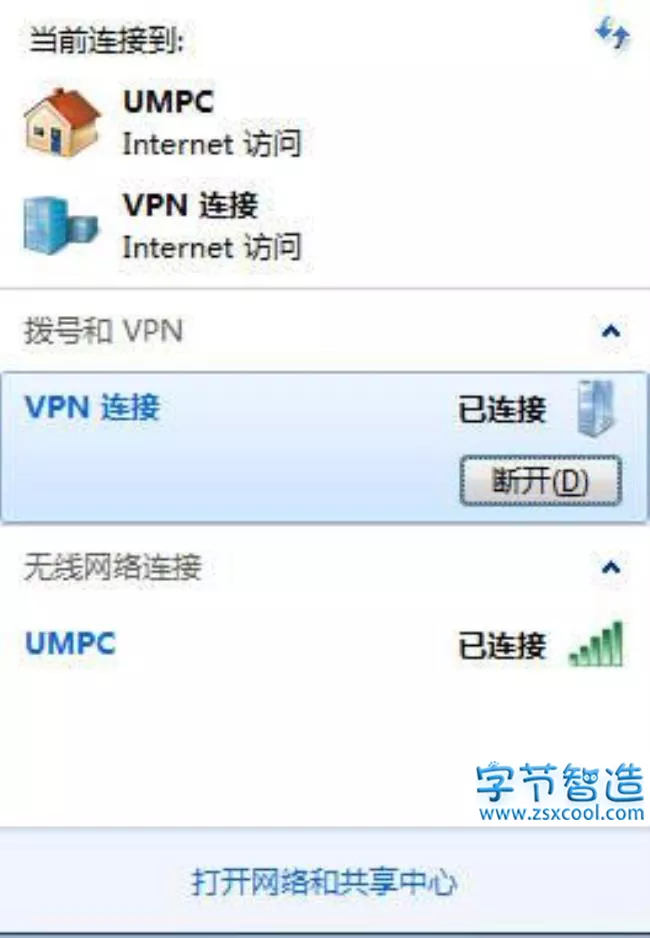
VPN连接设置完毕后,我们就可以进入一些公司或机构的内网了,也可以通过VPN链接浏览一些国外网站,为您的生活添加更多的乐趣。


博主,弹框中的数据去哪里找啊